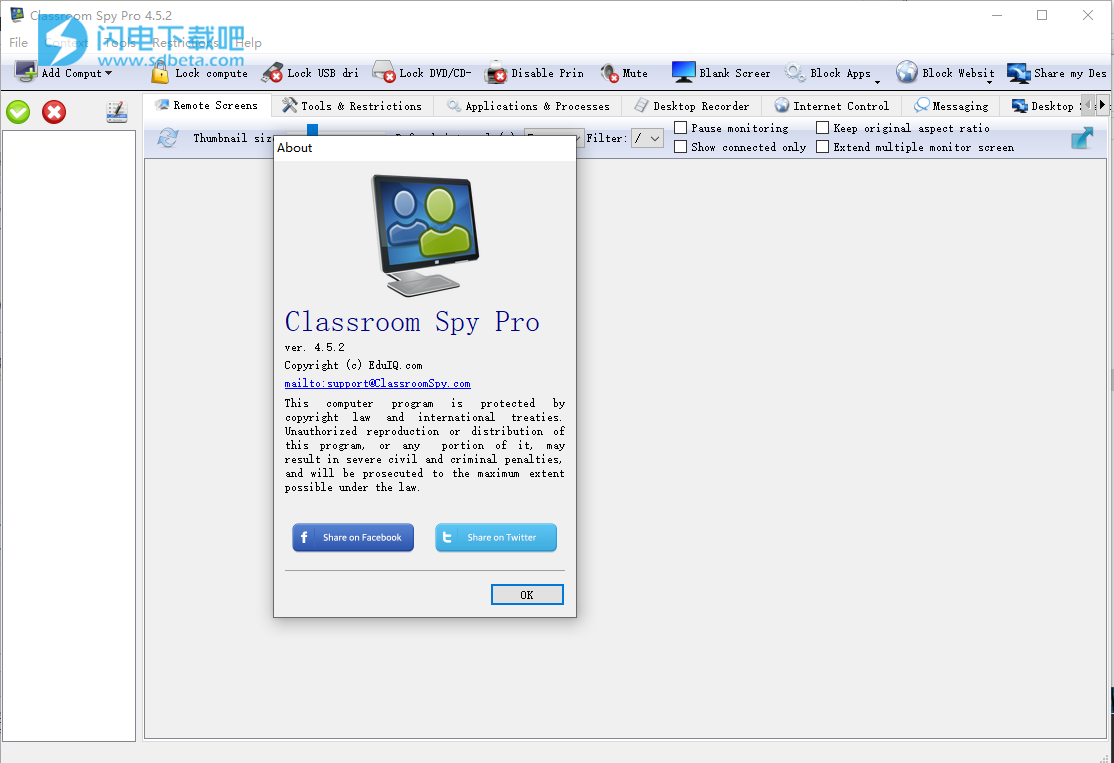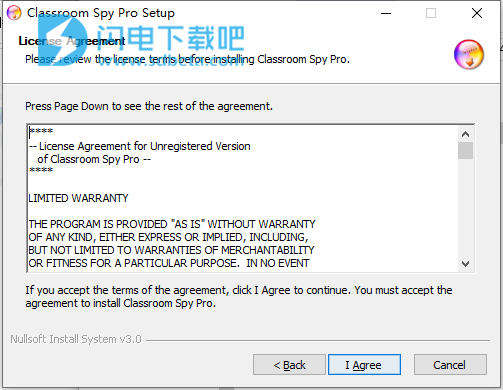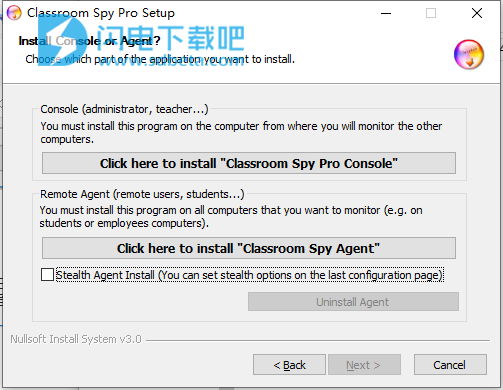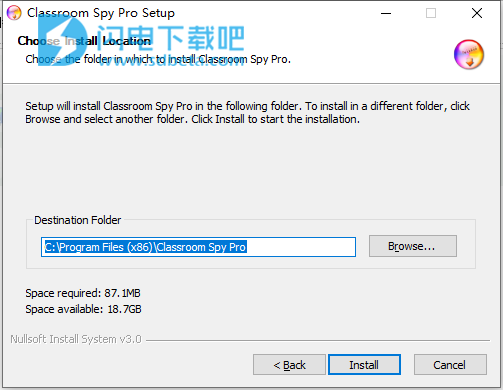Classroom Spy Pro破解版是功能强大的监控人库,它的主要目的是让用户能够在您的电脑上监控和管理所有的计算机活动,您不需要离开您的座位就能够了解其他计算机在做什么,还能够对他们的计算机进行远程控制操作,例如您可以与其他计算机共享屏幕,进行演示、限制网络的使用、阻止程序的运行、控制屏幕、阻止网页的访问、记录键盘按键、发送文件、收集文件等等,一系列的操作都能够非常简单快速的进行,本次带来破解版下载,有需要的朋友不要错过了 !
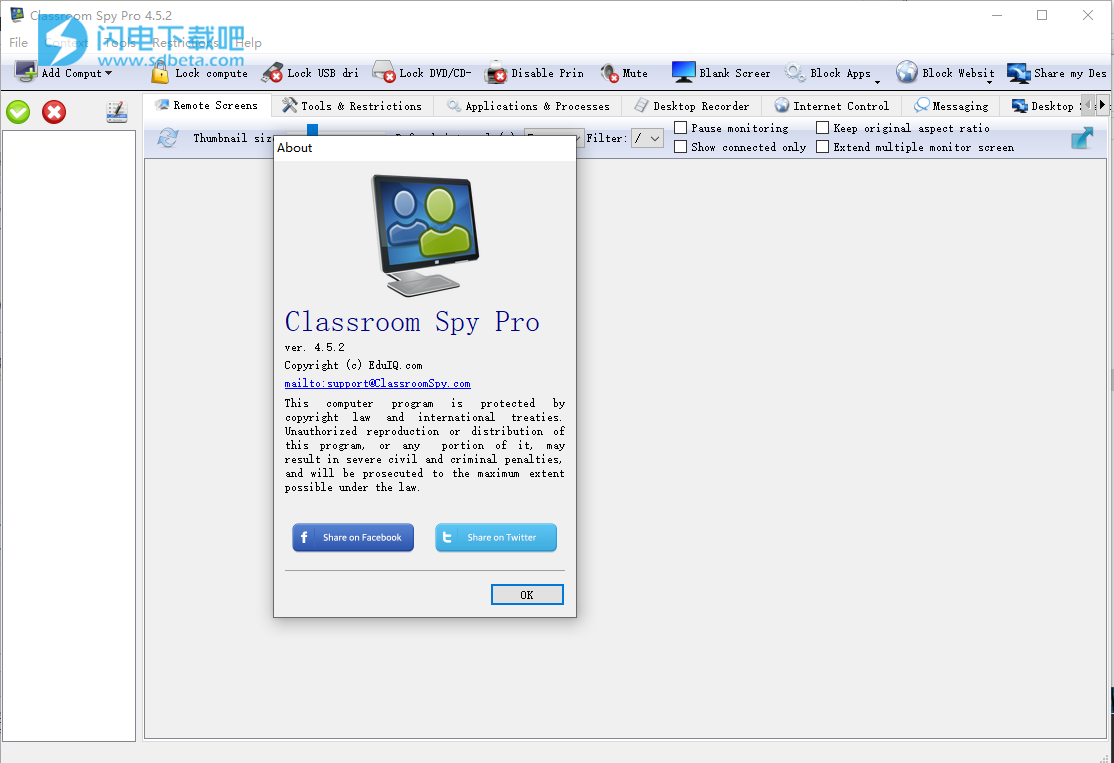
安装破解教程
1、在本站下载并解压,得到classroomspypro.exe安装程序和crack破解文件夹

2、双击classroomspypro.exe运行安装,许可协议,点击iagree
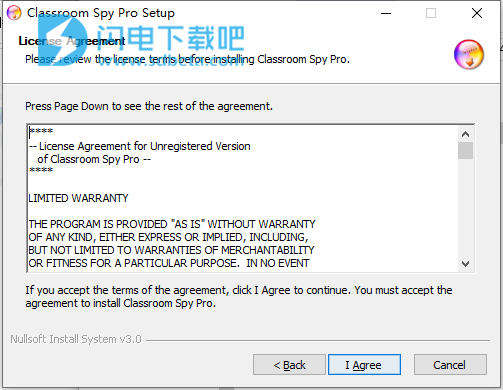
3、点击一个选择安装
1)控制台(管理员,老师......)
您必须在计算机上安装此程序,以便监视其他计算机。
点击这里安装“Classroom Spy Pro Console”
2)远程代理(远程用户,学生......)
您必须在要监视的所有计算机上安装此程序(例如,在学生或员工计算机上)。
点击此处安装“Classroom Spy Agent”,选择安装控制端或者是学生端。点击next
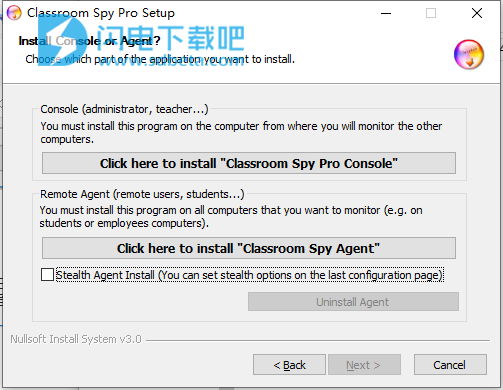
4、选择安装位置,点击next
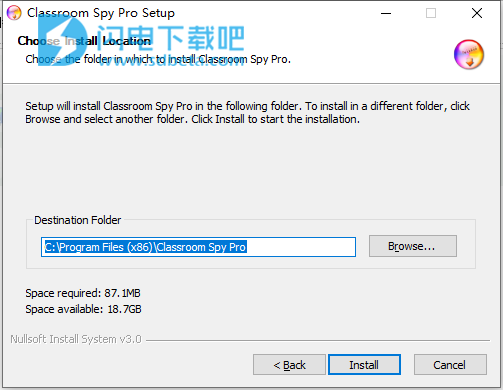
5、将破解文件夹中的文件复制到安装目录中,点击替换目标中的文件,默认路径C:\Program Files (x86)\Classroom Spy Pro\bin

软件特色
1、该应用程序的安装和使用非常简单,因为只需单击几下鼠标即可访问所有功能。
2、您完全可以控制远程用户的操作。
3、此应用程序为您提供了远程计算机屏幕的实时图片。
4、您可以通过向学生展示实时屏幕或向其他人展示学生屏幕来进行演示。
5、应用程序允许您通过控制其鼠标和键盘来接管远程计算机。
6、远程计算机的屏幕在表中以可定制的行数(如缩略图)表示。
7、安排远程计算机的桌面录制到MPEG4文件
8、只需单击一下,即可在所有远程计算机上执行多项操作
9、阻止应用程序和Internet访问
10、记录访问的网页
11、记录使用过的应用程序
12、记录击键-键盘记录器
13、将文件发送到学生计算机
14、从学生计算机收集文件
15、还有更多-查看功能列表和屏幕截图
软件功能
1、显示远程计算机的实时图片。
2、您可以通过控制远程计算机的鼠标和键盘来对其进行控制。
3、表格中可以显示更多的远程屏幕。
4、可以按计算机组(例如教室)组织计算机
5、可以将远程屏幕缩放到实际大小。
6、显示连接用户的名称。
7、将远程计算机屏幕记录为MPG4文件。
8、向学生展示您的桌面或向学生展示学生的桌面
9、打开/关闭电源,重新启动,休眠,暂停远程计算机
10、注销桌面用户
11、锁工作站
12、清除桌面
13、控制屏幕保护程序
14、阻止互联网
15、阻止应用
16、使远程计算机静音
17、限制远程计算机的音频音量
18、禁用打印
19、停用Ctr + Alt + Del
20、黑屏
21、发送和收集文件
22、在远程计算机上启动程序并查看输出
23、在远程计算机上打开网页
24、多显示器支持
25、控制正在运行的流程和应用程序
26、您可以锁定选定的远程计算机
27、您可以在选定的远程计算机上显示一条消息。
28、当需要较低的带宽时,可以延长刷新间隔。
29、自动连接到远程计算机是可选的。
30、代理的设置已加密并受密码保护。
31、与远程计算机的连接受密码保护。
32、访问监视控制台受密码保护。如果更多用户使用同一台计算机,则可以设置不同的配置文件和访问密码。
33、可以将更多监视控制台连接到同一台远程计算机-您可以从不同位置监视学生。
34、代理可以远程安装。
35、支持快速用户切换。
36、多会话支持远程桌面,终端服务,Citrix,...
37、控制台可以在智能手机或平板电脑上使用
常见问题
1、如果看不到学生监视器屏幕该怎么办?
该问题通常是由防火墙或防病毒软件引起的。Windows自动安装并启用防火墙。确保在学生PC防火墙上打开了端口TCP 5444。
您可以尝试在学生PC上暂时禁用防火墙,以查看这是否解决了连接问题。
您可以在此处阅读有关在Windows防火墙上启用端口的更多信息:
http://windows.microsoft.com/zh-CN/windows/understanding-firewall-settings#1TC=windows-7
请注意,您可能已安装了更多防火墙。一些防病毒软件会自动安装防火墙。在这种情况下,您必须打开所有防火墙上的端口。
如果仍然遇到问题,请在将学生PC添加到控制台时尝试使用IP代替主机名。
2、为什么在教室PC上阻止网页不起作用?
在Windows XP,Windows Vista,Windows Server 2003或Windows Server 2008上,您需要从以下网页安装更新:
http://support.microsoft.com/kb/971513
必须在安装了代理程序的所有PC上安装更新,更新必须成功阻止各种Web浏览器上的网页。
3、录制的MPG4文件存储在哪里?
MPG4文件位于安装了代理程序的\ dr子文件夹中的学生PC上。
4、我的防病毒软件或反间谍软件将您的软件检测为危险。
当我们的软件变得越来越流行时,许多反间谍软件和防病毒程序开始意识到它是危险的。
我们的软件不会打开任何秘密之门或类似的东西-它只允许您监视其他PC,这足以使防病毒和反间谍软件生产公司将其标记为危险。
避免这种情况的唯一方法是将我们的软件列入排除清单。
5、如何通过互联网使用我们的教室监控软件?
设置在很大程度上取决于您的网络配置。
如果您的学生PC具有全局IP,则只需在所有防火墙上打开使用的TCP端口5444并开始使用监视软件即可。
如果您的学生PC在路由器后面,那么您还需要配置路由器(端口转发,虚拟服务器NAT,...-取决于您的网络体系结构)。
代理充当TCP服务器。您需要在路由器上创建一个新的虚拟服务器。每个用户都需要在不同端口上使用单独的虚拟服务器。所有这些端口都必须转发到其他本地IP并转发到端口5444。
完成后,您必须将学生PC添加到控制台。在这里,您为所有PC使用全局IP或主机名,但是使用与转发端口相同的其他端口。
如果您没有静态IP,则可以使用一些免费的动态DNS服务,例如
www.no-ip.com
您将在其中收到域名的地方,例如
your_name.no-ip.biz
可以用来代替IP。
更改IP后,www.no-ip.com上的软件将自动更新DNS。
另一个更简单的解决方案是使用VPN。
使用VPN将解决有关NAT和动态/本地IP地址的所有问题,因为即使在Internet上使用时,您的网络也将看起来像一个本地网络。Windows XP Professional和更新的VPN服务器已经包含在内。
6、什么表示锁定标志(未认证)状态?
“未通过身份验证”状态(锁定符号)表示代理安装期间输入的密码与在控制台中添加学生PC时使用的密码不同。
我们建议您在控制台中选择“属性”(对于特定的学生PC-单击鼠标右键),然后再次输入密码。
您也可以通过使用密码打开代理配置实用程序来检查代理的密码。
如果您忘记了代理的密码,请使用我们的安装包卸载代理,然后重新安装。
有时由于控制台的配置文件损坏而出现问题。在这种情况下,您将必须删除以下文件夹(并再次添加PC):
{安装软件的文件夹} \用户
或(在Windows Vista / Windows 7上):
C:\ ProgramData \ Classroom Spy Pro \用户